Ebben az útmutatóban megtanulhatod, hogyan töltsd fel a saját képeidet a Midjourney-be, és hogyan szerkeszd őket különböző stílusokkal. A képek szerkesztése manapság egyre népszerűbbé válik, a Midjourney pedig felhasználóbarát platformot kínál kreatív ötletei megvalósításához. Akár portréit szeretné testre szabni, akár művészi stílusokat szeretne alkalmazni a fotóin, ez a lépésről lépésre bemutatott útmutató megmutatja, hogyan dolgozhat gyorsan és hatékonyan.
A legfontosabb tudnivalók
- Feltöltheti és szerkesztheti saját fényképeit, valamint az internetről származó meglévő képeket.
- Könnyen alkalmazhat stílusokat, hogy új külsőt adjon képeinek.
- Fontos, hogy a kívánt eredmény eléréséhez helyesen másolja be a kép URL-címét.
Lépésről lépésre útmutató
Ha saját képeit szeretné használni és szerkeszteni a Midjourney-ben, kövesse az alábbi lépéseket:
1. töltsön fel képet vagy másolja az URL-t
Az első lépés a szerkeszteni kívánt kép feltöltése vagy egy meglévő kép URL-jének beillesztése. Ehhez lépjen be a Midjourney fiókjába. Itt kiválaszthat egy képet a könyvtárából, vagy bemásolhatja egy interneten elérhető kép címét.
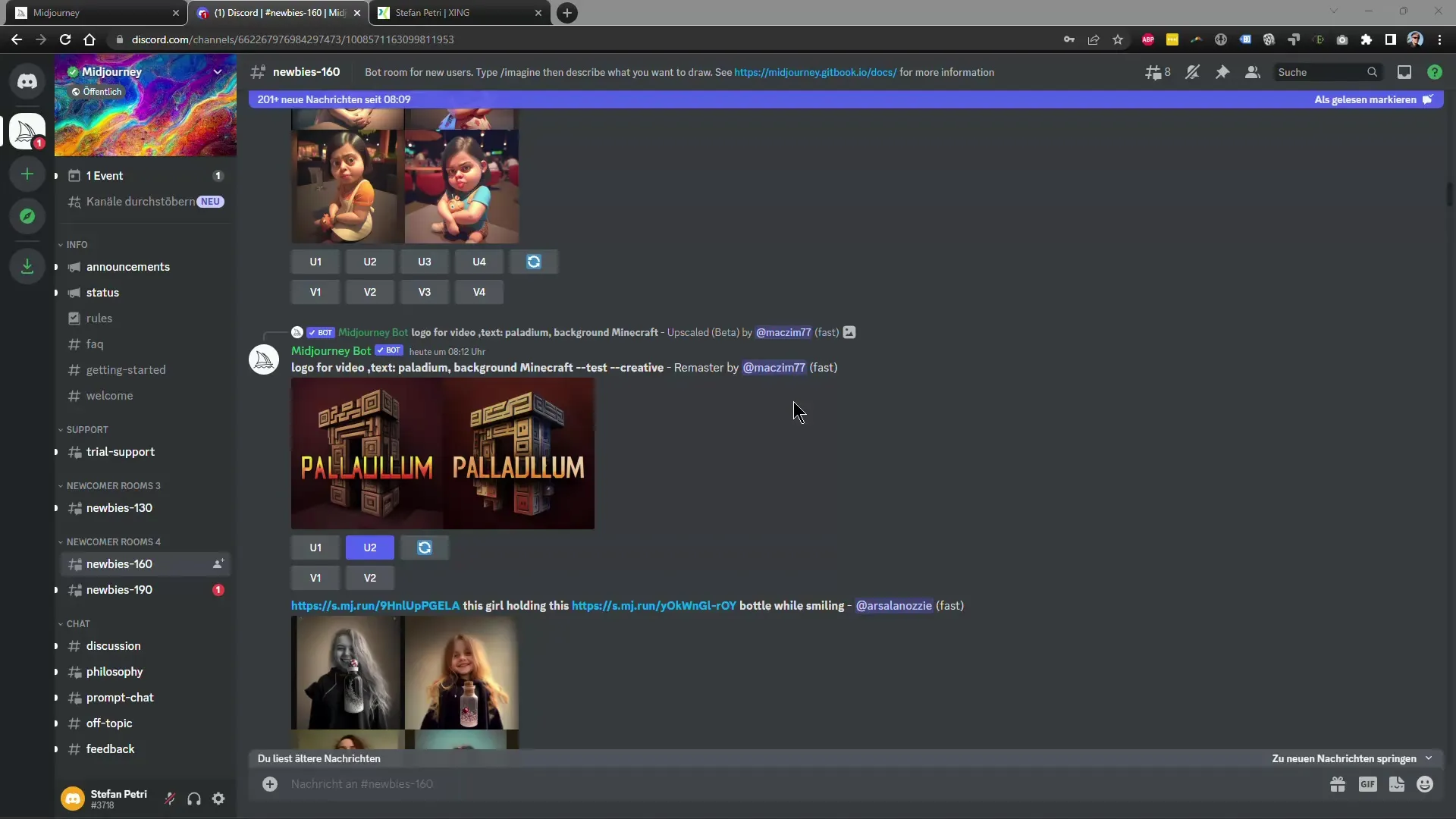
2. Kép beszúrása a Midjourney-be
Miután bemásolta a kép címét, térjen vissza a Midjourney-be, és használja a /imagine parancsot, amelyet a kép URL címe követ. Illessze be az URL-t a szövegszerkesztőbe a "Ctrl + V" billentyűkombinációval vagy a jobb gombbal történő kattintással és a "Beillesztés" opcióval.
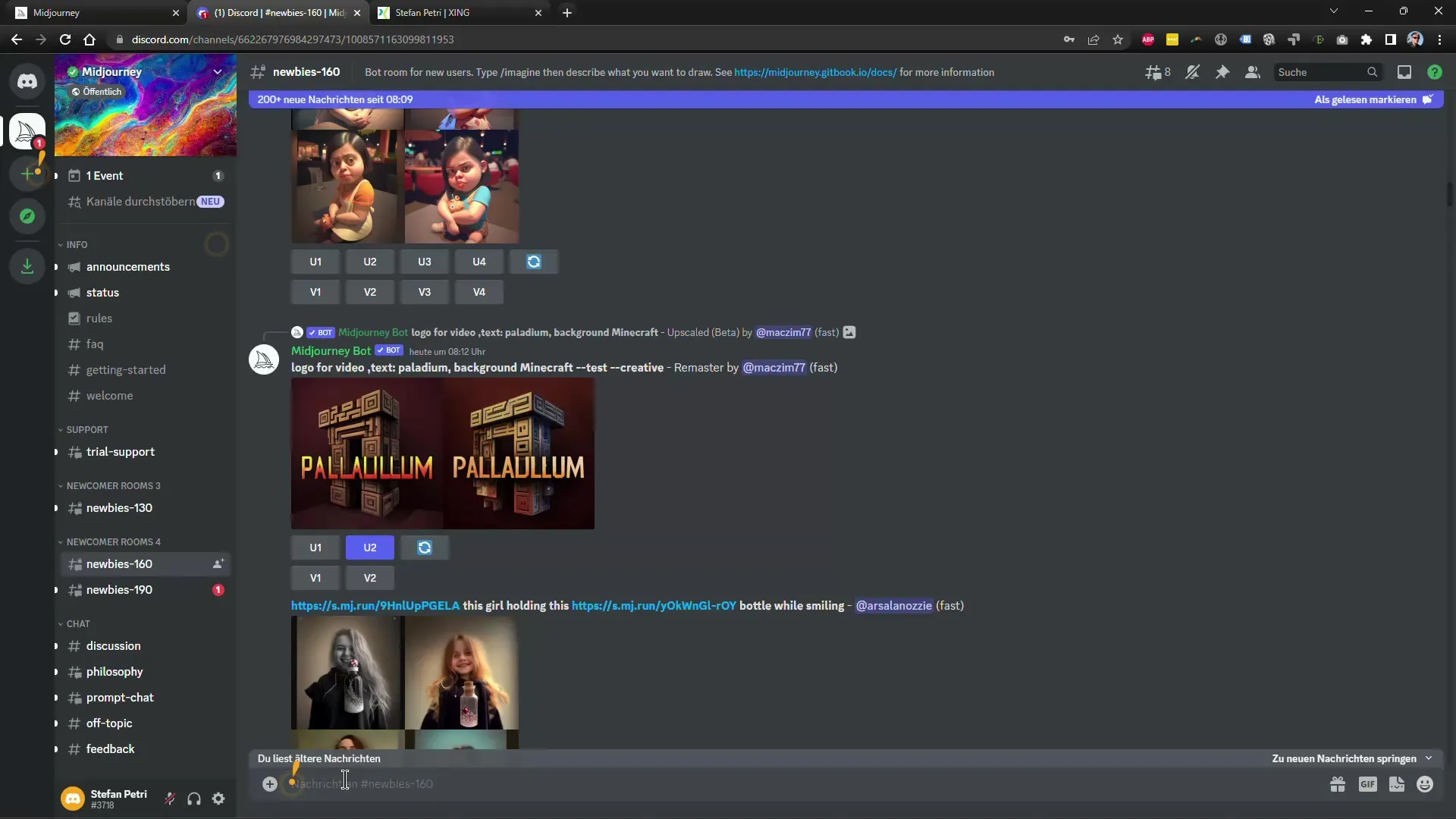
3. Stílusirány hozzáadása
Most már hozzáadhat egy stílust. Egyszerűen írja a kívánt stílust a kép URL címe után. Például használhatod a "Vincent van Gogh csillagos éjszaka stílusát". Ezután nyomja meg az Entert, és hagyja, hogy a Midjourney elvégezze a szerkesztést.
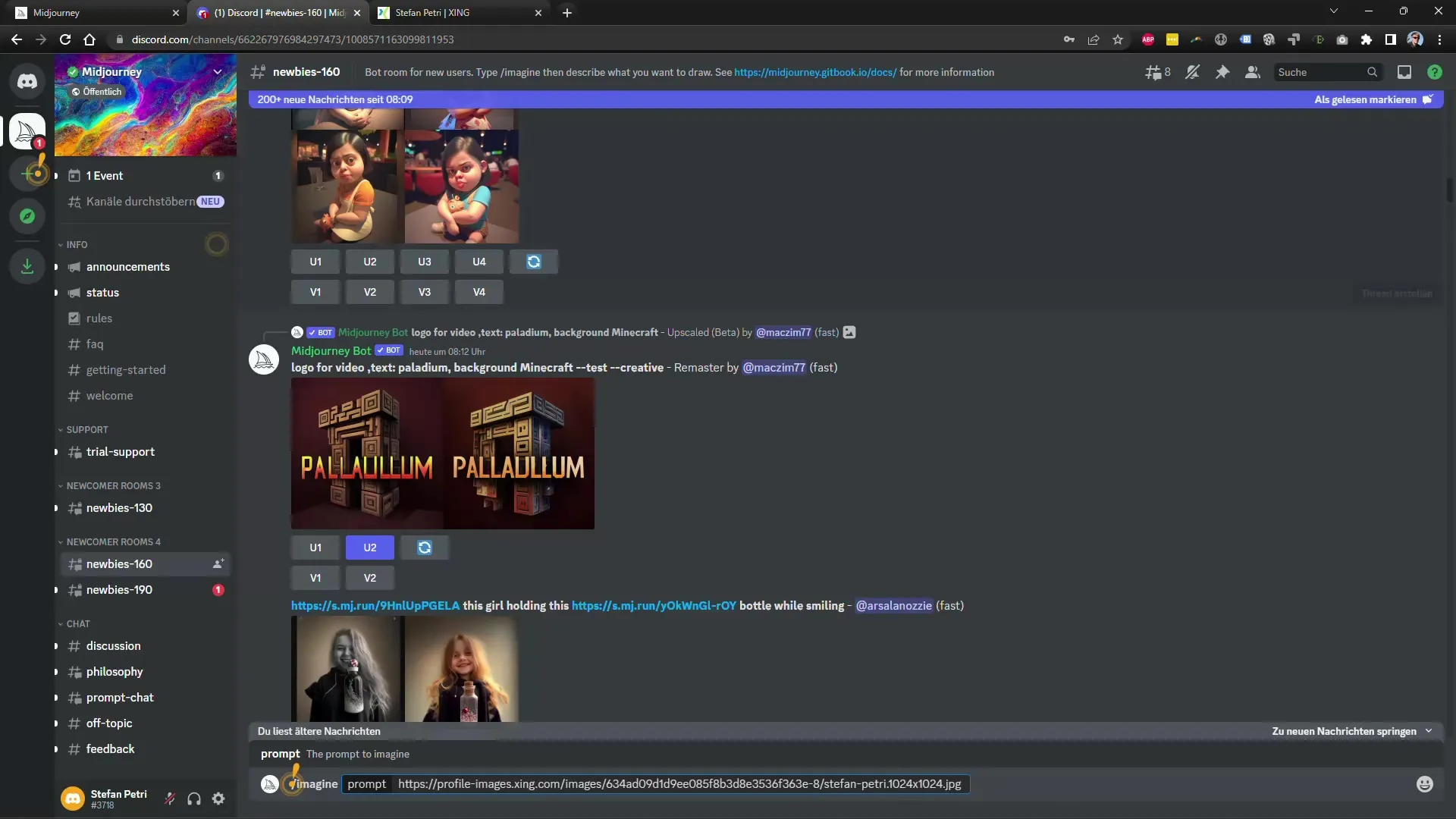
4. Várjon az eredményre
A Midjourney most feltölti a képet, és elkezdi alkalmazni rá a kívánt stílust. Ez eltarthat néhány pillanatig, ezért legyen türelmes, amíg a rendszer létrehozza a szerkesztett képet.
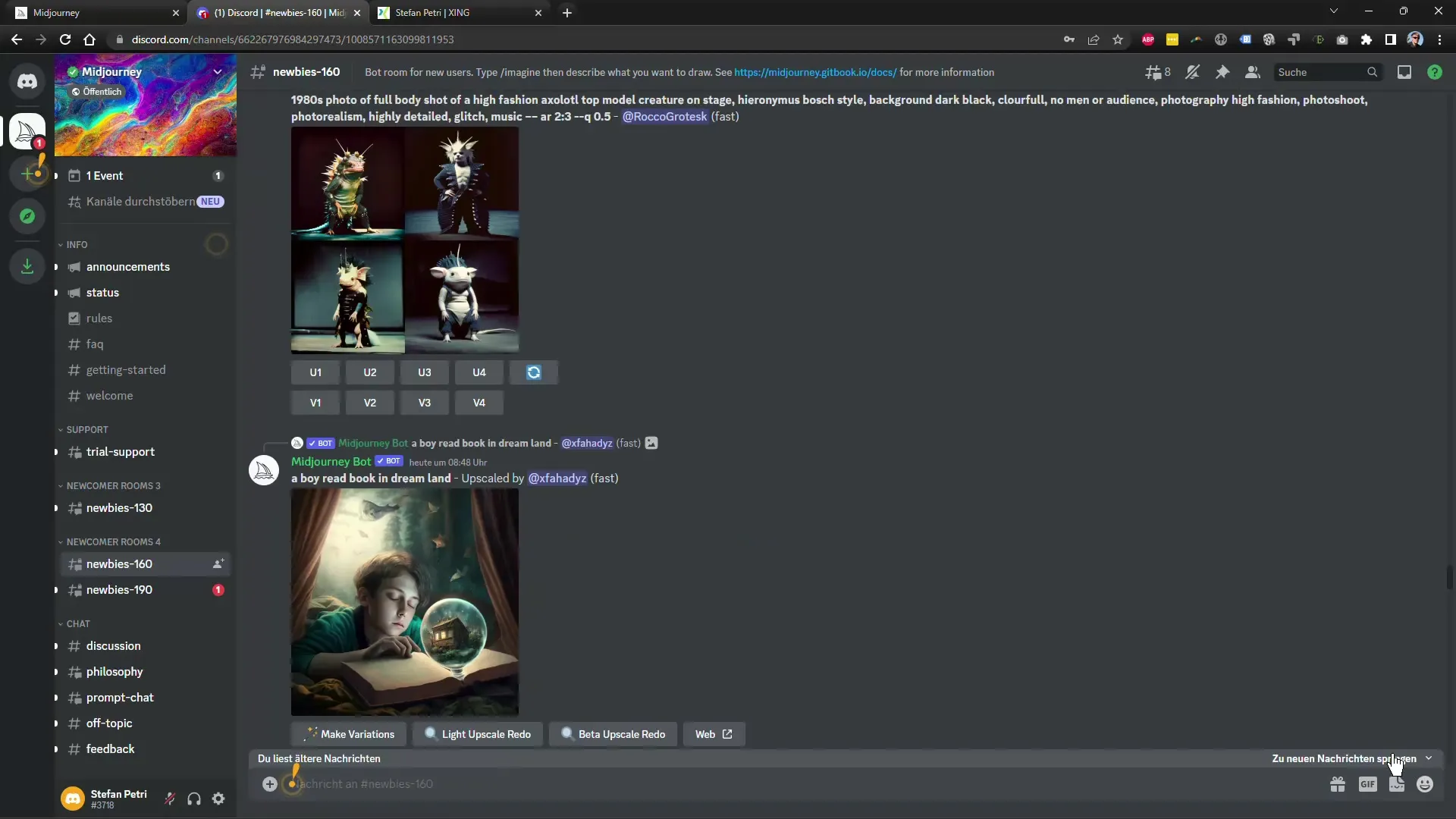
5. Ellenőrizze az eredményeket
Amint a Midjourney befejezte a szerkesztést, megjelenik az eredmény előnézete. Itt megtekintheti a szerkesztett képek különböző változatait, és kiválaszthatja a legjobban tetszőket.
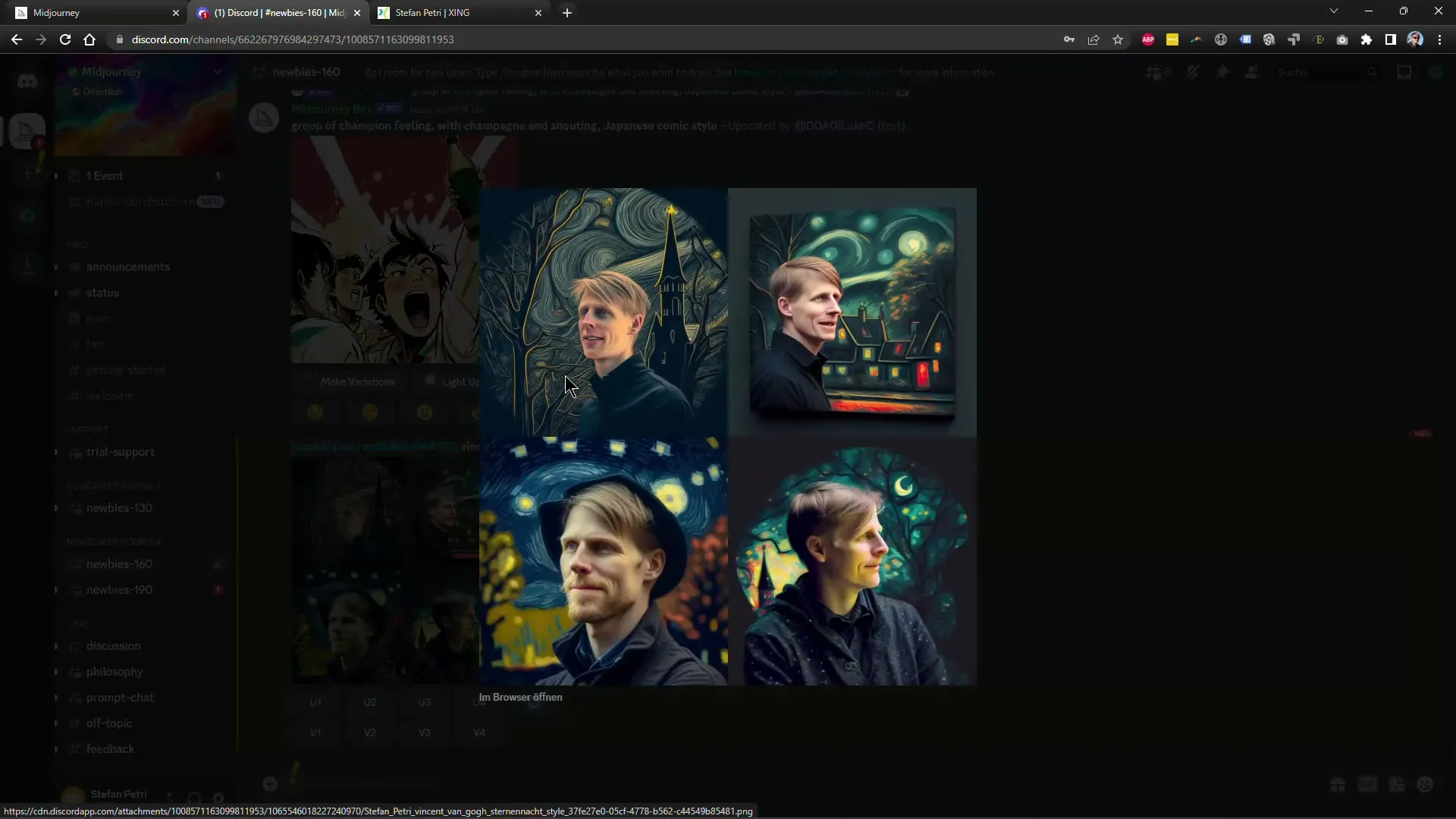
6. felskálázás és a változatok kiválasztása
Ha tetszik a kép egy adott változata, akkor a megfelelő felskálázási lehetőségre kattintva felnagyíthatja azt. Ezáltal javul a kép minősége, és nagyobb változatot kap a tervéből.
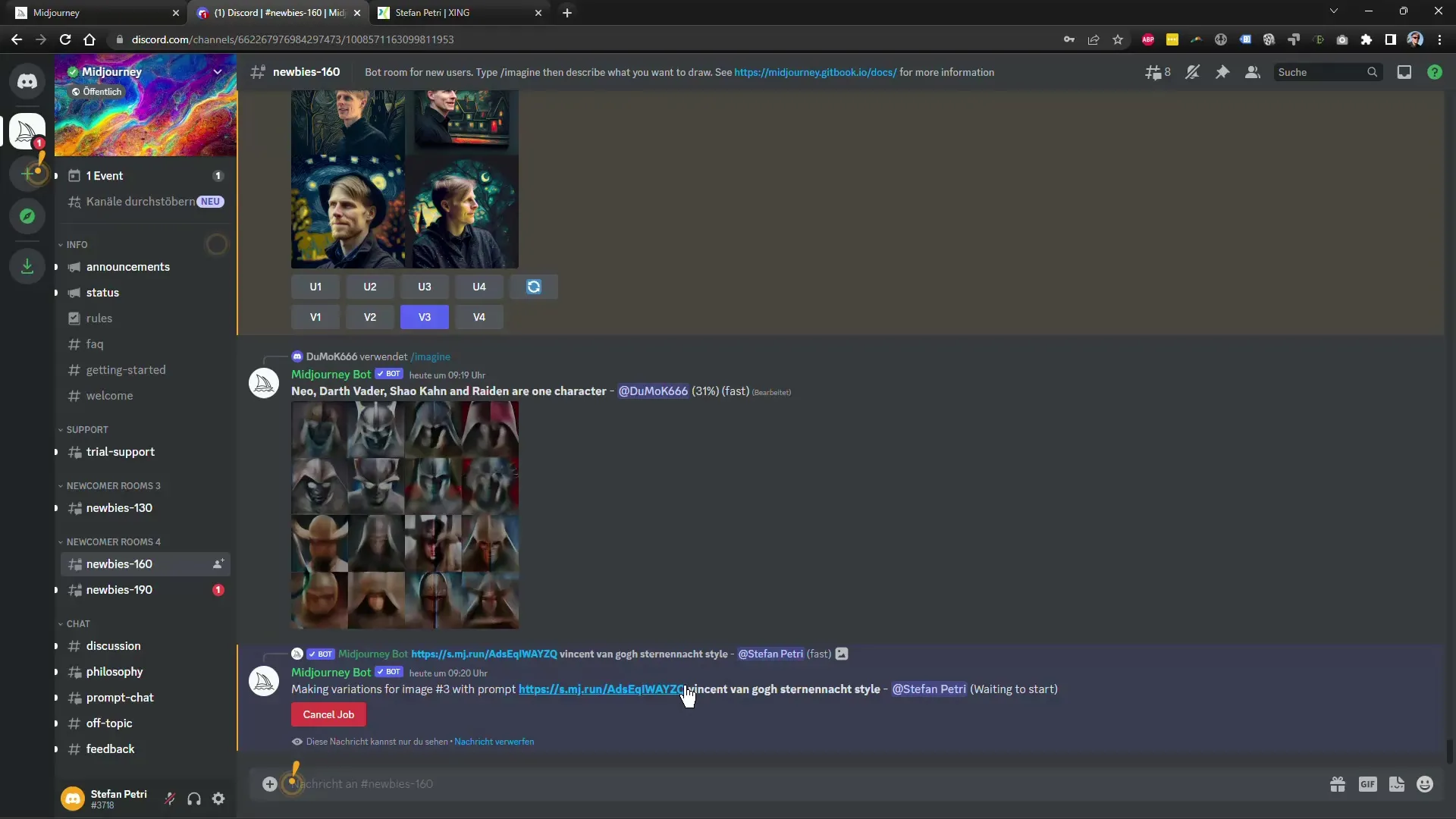
7. További képek feltöltése
Ha új képet szeretne feltölteni, akkor ezt könnyen megteheti, ha ismét a "Fájl feltöltése" gombra kattint, és kiválasztja a kívánt képet. Ügyeljen arra, hogy az új kép URL-címét elmentse, hogy a Midjourney-ben szerkeszthesse azt.
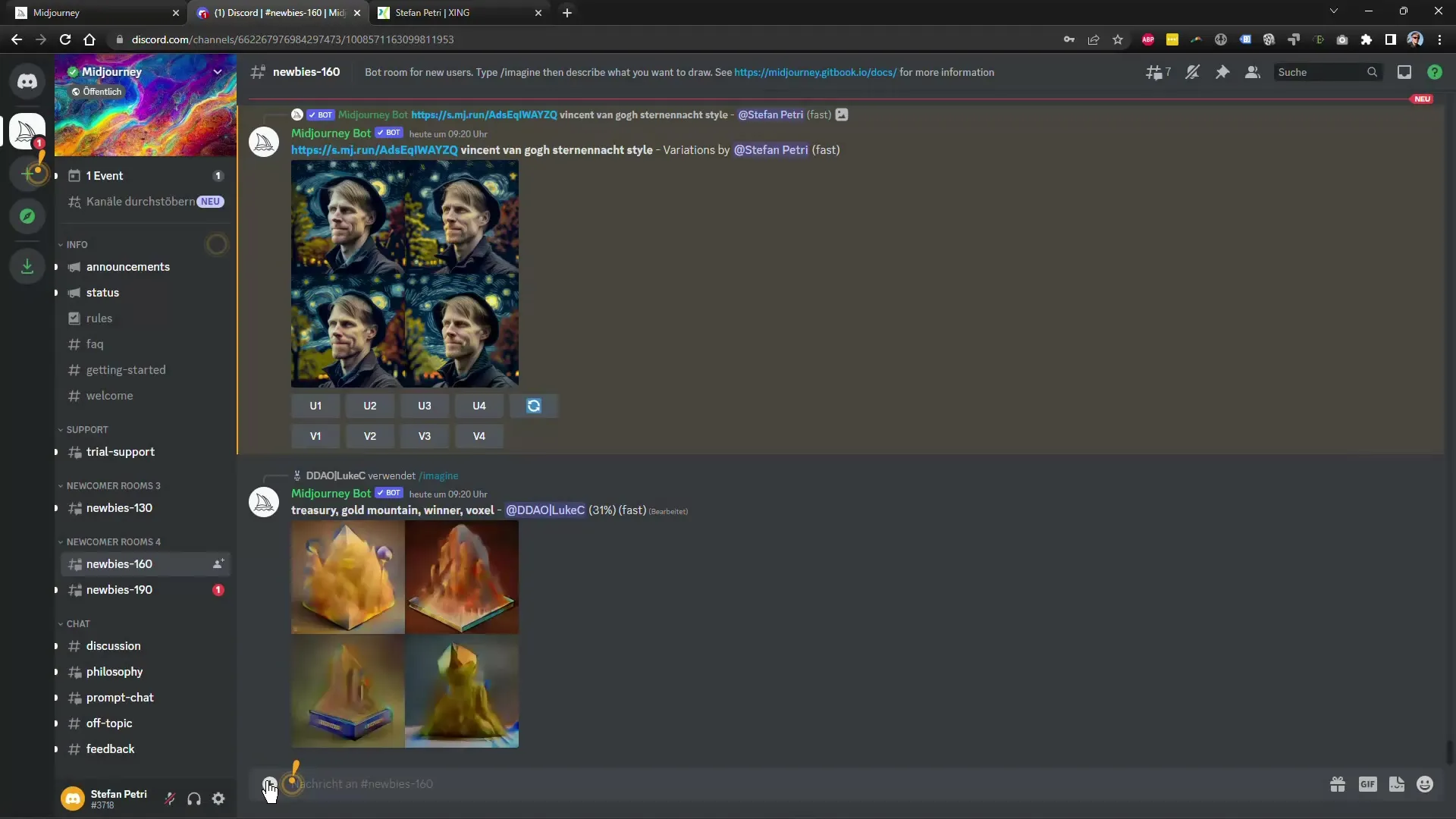
8. tartsa tiszteletben a nyilvános hozzáférést
Legyen tisztában azzal, hogy a nyilvános fiókjába feltöltött képek mások számára is láthatóak lesznek. Ha ezt el szeretné kerülni, érdemes megfontolnia egy fizetős előfizetést.
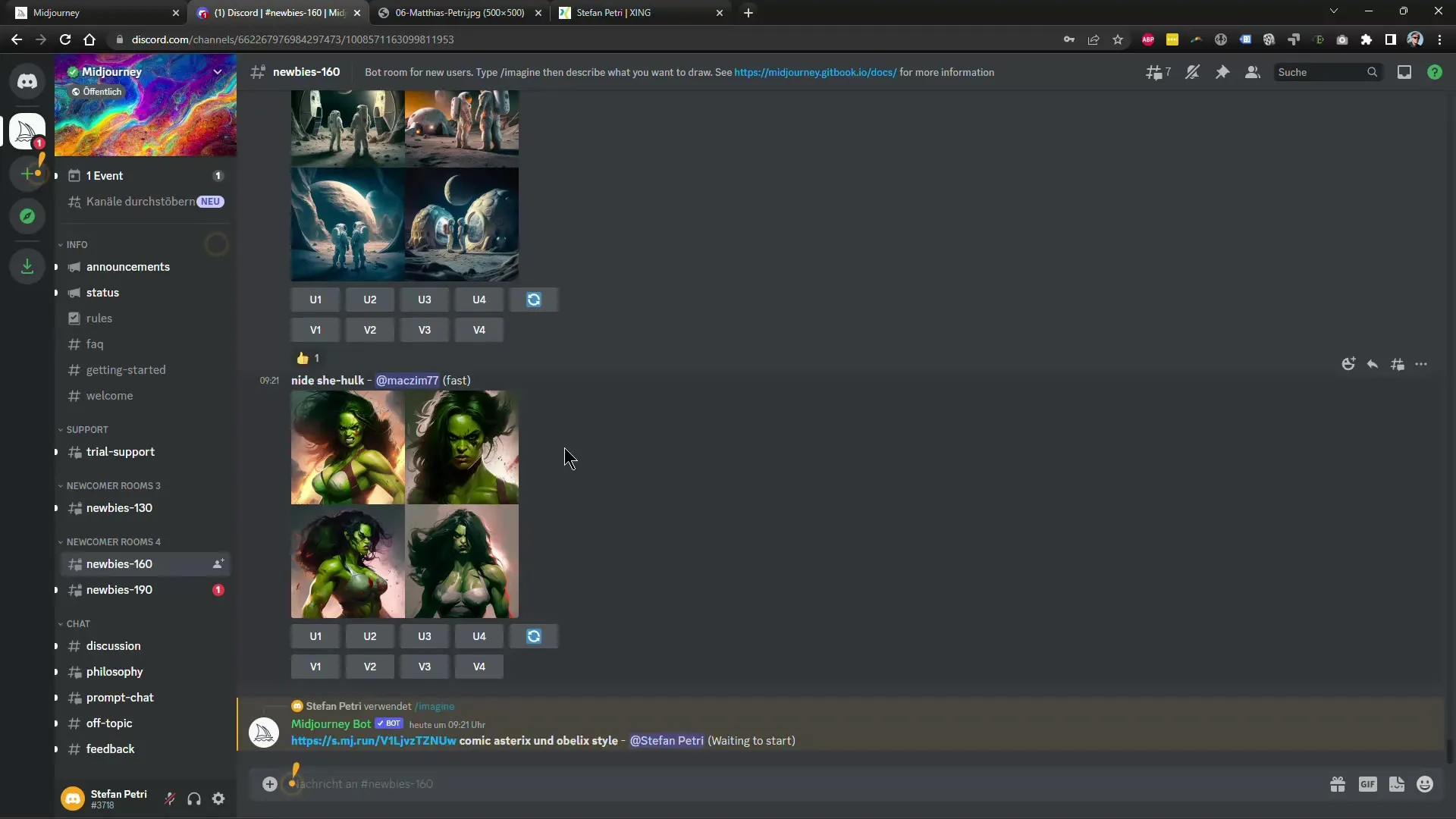
9. végezze el az utolsó módosításokat
A feltöltés után a képeken sok apró változtatást végezhet. Nézd végig a különböző változatokat, hogy a tökéletes beállításokat elvégezd a képeiden. Ha különösen tetszik egy változat, akkor nagyobb felbontásra méretezheted.
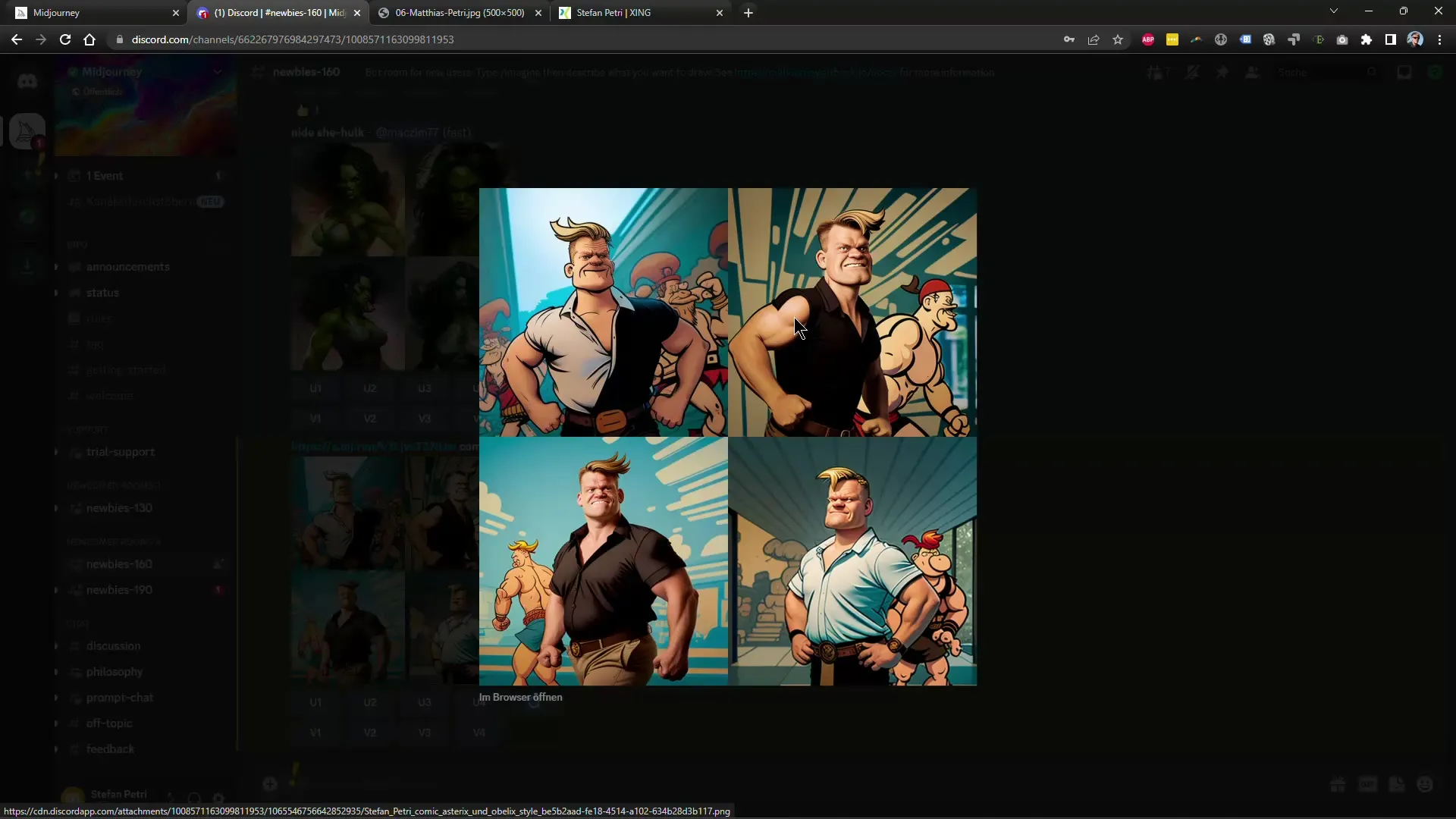
10. használjon eszközöket az utófeldolgozáshoz
A képek végső szerkesztéséhez olyan programokat használhatsz, mint a Photoshop vagy az Affinity Photo. Ezek az eszközök segítenek az élesség növelésében és az általános kép további optimalizálásában.
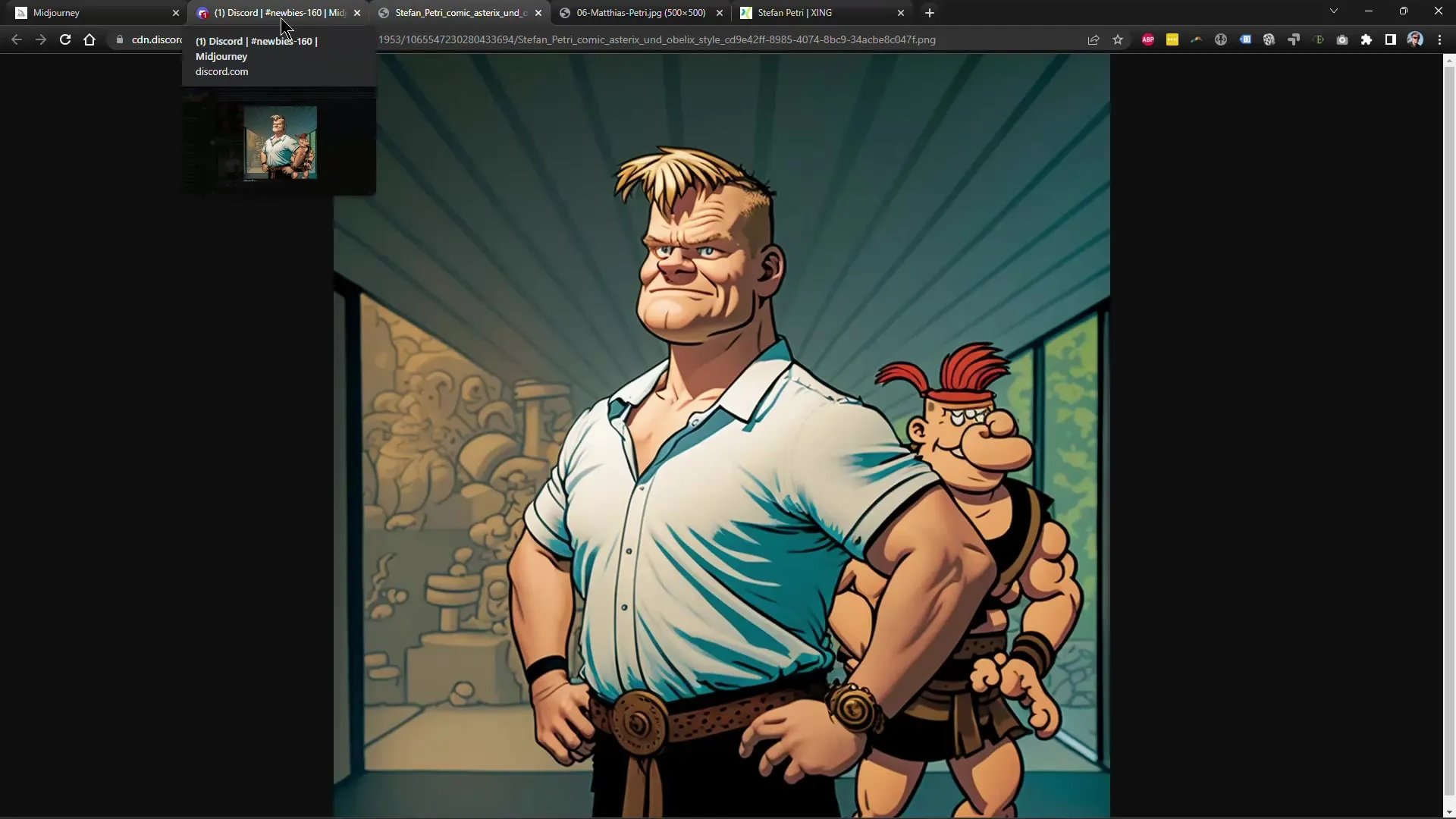
Összefoglaló
Ezzel az útmutatóval most már világos és érthető áttekintése van arról, hogyan használhatja és szerkesztheti saját képeit a Midjourney-ben. A forrás kiválasztásától a stílusok alkalmazásáig és a végső szerkesztésig megtanultad az összes szükséges lépést ahhoz, hogy teljes mértékben kiaknázd a kreativitásodat.
Gyakran ismételt kérdések
Hogyan tölthetek fel képet a Midjourney-be? Képet a Midjourney-be a "Fájl feltöltése" gombra kattintva és a kívánt kép kiválasztásával tölthet fel.
Hogyan tudom megváltoztatni a képem stílusát? Egyszerűen csak add hozzá a kívánt stílust a kép URL címe után a /imagine parancsban, és nyomd meg az Entert.
Mennyi ideig tart egy kép szerkesztése?Egy kép szerkesztése a szerver terhelésétől és a munka összetettségétől függően néhány percet vehet igénybe.
Hogyan növelhetem a képminőséget? a felskálázási lehetőséggel javíthatja a szerkesztett verziók képminőségét.
Megőrizhetem a képeimet bizalmasan?Igen, fizetős előfizetésre van szüksége ahhoz, hogy a képeit bizalmasan kezelhesse.


